Установка и настройка Squid на CentOS. Начальная настройка прокси-сервера Squid Мои правила для нарезки рекламы
Продолжаем цикл статей с настройкой сервера ubuntu 14.04.1, сегодня на очереди установка и настройка squid3 – прокси сервера для ubuntu server. Если вы еще не знаете что такое прокси сервер, попробую описать одним предложением. Прокси сервер – это компьютер который обрабатывает запросы клиентских компьютеров при обращении к сети интернет.
С помощью прокси сервера, можно не только предоставить централизованный доступ к интернету, но и лимитировать его, закрывать доступ к определенным сайтам, открывать доступ только к разрешенным сайтам, кэшировать статичные данные (css, картинки, баннеры…) и многое другое.
Для установки прокси сервера я буду использовать уже готовый и настроенными службами и . И так, приступим.
Открываем доступ к интернету для компьютеров в локальной сети
Для начала нам нужно открыть полный доступ к интернету для всех компьютеров в нашей локальной сети. Для этого воспользуемся NATом. NAT – технология позволяющая пускать весь сетевой трафик через один адрес. То есть все запросы к интернету в локальной сети, будут обрабатываться именно сервером.
Создадим файл с настройками
sudo touch /etc/nat
Внесем в этот фал следующее:
#!/bin/sh #Включаем форвардинг пакетов echo 1 > /proc/sys/net/ipv4/ip_forward #Разрешаем траффик на lo iptables -A INPUT -i lo -j ACCEPT #Разрешаем доступ из внутренней сети наружу iptables -A FORWARD -i eth1 -o eth0 -j ACCEPT #Включаем NAT iptables -t nat -A POSTROUTING -o eth0 -s 192.168.0.0/24 -j MASQUERADE #Разрешаем ответы из внешней сети iptables -A FORWARD -i eth0 -m state --state ESTABLISHED,RELATED -j ACCEPT #Запрещаем доступ снаружи во внутреннюю сеть iptables -A FORWARD -i eth0 -o eth1 -j REJECT
Сохраним файл и присвоим ему права на выполнение:
sudo chmod +x /etc/nat
Добавим запуск NATа (строку post-up /etc/nat ) в файл с сетевыми настройками:
sudo nano /etc/network/interfaces
ваш файл должен выглядеть так:
Auto lo iface lo inet loopback auto eth0 iface eth0 inet static address 192.168.1.104 netmask 255.255.255.0 gateway 192.168.1.1 auto eth1 iface eth1 inet static address 192.168.0.1 netmask 255.255.255.0 post-up /etc/nat
Сохраняем, закрываем и перезагружаем сервер:
В таком виде, все готово для раздачи интернета компьютерам в сети. Если сейчас включить клиентский компьютер, он получит IP адрес от DHCP сервера, а также получит настройки шлюза (192.168.0.1), соответственно должен появится интернет. Если интернет появился, двигаемся дальше, если нет, проверяем что сделали не так.
Установка и настройка Squid3
Теперь нам нужно установить Squid3 – сам прокси сервер. В статье описаны базовые настройки, для более углубленной настройки, советую почитать документацию по squid.
Устанавливаем пакет squid3
sudo aptitude install squid3
После установки откроем файл /etc/squid3/squid.conf
sudo nano /etc/squid3/squid.conf
В первую очередь найдем строку http_port 3128 и добавим к ней значение intercept и IP адрес сервера, чтобы получилось вот так:
Http_port 192.168.0.1:3128 intercept
Это делается для того, чтобы в последующем нам не приходилось настраивать прокси сервер на всех клиентских машинах (прокси будет прозрачным).
Теперь, нужно указать сеть в которой будет работать наш прокси сервер, для этого раскомментируем строку acl localnet src 192.168.0.0/16 # RFC1918 possible internal network и укажем префикс маски сети 24 вместо 16 (так как у нас маска 255.255.255.0). В итоге срока должна выглядеть так:
Acl localnet src 192.168.0.0/24 # RFC1918 possible internal network
разрешаем доступ к прокси из внутренней сети, расскомментировав строку
Http_access allow localnet
Теперь настроим кэширование. Нужно найти строку cache_dir ufs /var/spool/squid3 100 16 256 , раскомментировать её и поменять значения на такие:
Cache_dir ufs /var/spool/squid3 2048 16 256
Раскомментируем строку maximum_object_size_in_memory 512 KB , тем самым указываем максимальный объем кэшированного объекта в памяти.
Раскомментируем строку cache_mem 256 MB и заменим занчение с 256 на 1024 , тем самым указываем допустимый объем памяти.
Вот мы и настроили кэширование, кэширование должно снизить нагрузку на канал и увеличить скорость открытия страниц. Кэш очищается при перезагрузке сервера.
Теперь включим ведение логов, для этого раскомментируем строку access_log daemon:/var/log/squid3/access.log squid и добавим ниже logfile_rotate 31 (файлы логов будут храниться 31 день, после будут перезаписываться самые старые).
На этом базовую настройку squid3 можно завершить. Перезапустим squid3
sudo service squid3 restart
Теперь прокси сервер настроен и запущен, но для того чтобы трафик пользователей шел именно через него, нужно завернуть весь http трафик на squid. Для этого добавляем в /etc/nat строку:
# Заворачиваем http на прокси iptables -t nat -A PREROUTING -i eth1 ! -d 192.168.0.0/24 -p tcp -m multiport --dport 80,8080 -j DNAT --to 192.168.0.1:3128
Собствеенно теперь мой файл /etc/nat имеет такой вид:
#!/bin/sh #Включаем форвардинг пакетов echo 1 > /proc/sys/net/ipv4/ip_forward #Разрешаем траффик на lo iptables -A INPUT -i lo -j ACCEPT #Разрешаем доступ из внутренней сети наружу iptables -A FORWARD -i eth1 -o eth0 -j ACCEPT #Включаем NAT iptables -t nat -A POSTROUTING -o eth0 -s 192.168.0.0/24 -j MASQUERADE #Разрешаем ответы из внешней сети iptables -A FORWARD -i eth0 -m state --state ESTABLISHED,RELATED -j ACCEPT #Запрещаем доступ снаружи во внутреннюю сеть iptables -A FORWARD -i eth0 -o eth1 -j REJECT # Заворачиваем http на прокси iptables -t nat -A PREROUTING -i eth1 ! -d 192.168.0.0/24 -p tcp -m multiport --dport 80,8080 -j DNAT --to 192.168.0.1:3128
Если вы сделали все как написано в статье, значит у вас будет полностью рабочий прокси сервер. В следующих статьях я напишу как установить контент – фильтр Dansguardian и как сделать black list для добавления запрещенных сайтов.
Если остались вопросы, добро пожаловать в комментарии.
Описание параметров файла конфигурации Squid.conf
Squid.conf
это файл конфигурации прокси-сервера
Squid
.
Статья даёт описание параметров squid.conf
, не связывая их между собой.
Пример рабочего файла конфигурации приведен в статье о Squid
.
Описание параметров файла
# /etc/squid/squid.conf: файл конфигурации прокси-сервера Squid http_port 192.168.0.1:3128 - где находится прокси hierarchy_stoplist cgi-bin ? | acl QUERY urlpath_regex cgi-bin \? | no_cache deny QUERY |-> запрет кэширования файлов находящихся в каталоге cgi-bin cache_mem 64 MB - объем памяти под кэширование (например 1/3 ОЗУ) maximum_object_size 10240 KB - максимальный размер кэшируемого объекта cache_dir ufs /var/spool/squid 10240 16 256 - местонахождение и структура кеша squid cache_access_log /var/log/squid/access.log - местонахождение файла конфигурации cache_mgr root@сайт - e-mail администратора cache_store_log none - запрет создания файла регистрирующий удаление и перемещение объектов в кеш # cache_store_log /var/log/squid/store.log ssl_unclean_shutdown on - включение поддержки работы squid с браузерами некорректно поддерживающими ssl log_fqdn on - разрешение записи в файлы регистрации доменных имен вместо ip (снижает производительность) emulate_httpd_log on - разрешение создания файлов регистрации squid в формате apache cache_effective_user proxy cache_effective_group proxy # настройка редиректора для фильтрации внешней программой redirector_bypass on - если ни один из экзепляров squidGuard не отвечает то работать напрямую #redirector_bypass off - работать только через squidGuard ##url_rewrite_program /usr/bin/squidGuard -c /etc/squid/squidGuard.conf # разрешение использования squidGuard redirect_program /usr/bin/squidGuard -c /etc/squid/squidGuard.conf - разрешение использования squidGuard redirect_children 5 - количество одновременно работающих пользователей с редиректором auth_param basic children 5 auth_param basic realm Squid proxy-caching web server auth_param basic credentialsttl 2 hours auth_param basic casesensitive off refresh_pattern ^ftp: 1440 20% 10080 refresh_pattern ^gopher: 1440 0% 1440 refresh_pattern . 0 20% 4320 # блок определения имена списков acl all src 0.0.0.0/0.0.0.0 # определение метода элемента acl для метода PURGE (очистка кеша) #ident_lookup on #acl allowed_users myuser root #acl aclname ident myuser root #acl aclname proxy_auth myuser root acl manager proto cache_object acl localhost src 127.0.0.1/255.255.255.255 acl localnet src 192.168.0.0/255.255.255.0 acl to_localhost dst 127.0.0.0/8 acl SSL_ports port 443 563 acl Safe_ports port 80 21 443 563 70 210 1025-65535 280 488 591 777 # открытые порты, описание см. ниже acl CONNECT method CONNECT # определение метода элемента acl для метода CONNECT acl our_networks src 192.168.0.0/24 acl limited src 192.168.0.31/255.255.255.255 acl full src 192.168.0.1/255.255.255.255 acl god src 192.168.0.2/255.255.255.255 acl poor_urls url_regex -i "/etc/squid/poor/urls" #acl poor_path urlpath_regex -i "/etc/squid/poor/path" acl good_urls url_regex -i "/etc/squid/good/urls" acl good_path urlpath_regex -i "/etc/squid/good/path" acl squidGuard src 192.168.0.31/255.255.255.255 #redirector_access allow squidGuard # блок настройки правил доступа http_access allow manager localhost - разрешение доступа группе manager по протоколу с localhost # правило 2: настраиваем порты и метод подключения # правило 3: группа good # правило 4: группа full http_access deny !Safe_ports - запрет обращения к небезопасным портам http_access deny CONNECT !SSL_ports - запрет обращения к портам, неиспользуемым SSL, с помощью метода CONNECT #http_access deny CONNECT # запрет метода CONNECT http_access deny manager #http_access deny to_localhost # http_access allow localhost - разрешение доступа к squid с локальной машины # http_access allow localnet - разрешение доступа к squid из всей локальной сети http_access allow god all - группе god разрешено всё http_access allow full all !poor_urls - группе full разрешаем выход везде кроме плохих сайтов http_access allow limited good_urls !poor_urls - группе limited запрещаем выход везде кроме разрешенных сайтов http_access deny all - запрет доступа для всех хостов http_reply_access allow all icp_access allow all visible_hostname gw - имя шлюза для отчетов buffered_logs on - поддержка ускорения записи файлов регистрации refresh_pattern [-i] regex min percent max - установка правил выемки объекта из кеша в связи с его устареванием в кеше где regex регистрозависимая маска объекта в виде регулярного выражения [-i] указание игнорирования регистра для regex min минимальное время(в минутах) для объектов, которым оно не задано явно, в течение которого они(объекты) считаются "свежими". Рекомендуемое значение 0. Увеличение этого значения может стать причиной ошибок - выдачи объекта из кэша, в то время как клиенту он нужен актуальный в это конкретное время. percent процент от возраста объекта(время прошедшее с момента последнего изменения) в течении котрого объект считается "свежим". max максимальное время(в минутах) для объектов, которым оно не задано явно, в течение которого они(объекты) считаются "свежими". дополнительные параметры правила override-expire использовать установленное минимальное время "свежести" объектов, если сервер отправляет заголовок Expires, т.е. что объект устарел. Использование этой опции НАРУШАЕТ стандарт HTTP. Включая эту опцию, вы принимаете на себя ответственность за возможные проблемы. override-lastmod использовать установленное минимальное время "свежести" объектов, которые были изменены недавно. reload-into-ims изменяет клиентские запросы "no-cache" или "reload" на "If-Modified-Since". Использование этой опции НАРУШАЕТ стандарт HTTP. Включая эту опцию, вы принимаете на себя ответственность за возможные проблемы. ignore-reload игнорирование клиентских заголовков "no-cache" или "reload". Использование этой опции НАРУШАЕТ стандарт HTTP. Включая эту опцию, вы принимаете на себя ответственность за возможные проблемы. ignore-no-cache игнорировать заголовки "Pragma: no-cache" и "Cache-control: no-cache" принятые от сервера. HTTP RFC никогда не разрешало использовать Pragma заголовки серверами. Это разрешается только клиентам, но сервера все равно отсылают эти заголовки. ignore-private игнорировать заголовки "Cache-control: private" принятые от сервера. Использование этой опции НАРУШАЕТ стандарт HTTP. Включая эту опцию, вы принимаете на себя ответственность за возможные проблемы. ignore-auth кэшировать ответы на запросы авторизации, если внешний(оригинальный) сервер отправил заголовок "Cache-control: public" в ответе. Использование этой опции НАРУШАЕТ стандарт HTTP. Включая эту опцию, вы принимаете на себя ответственность за возможные проблемы. Правила refresh_pattern проходятся по порядку сверху вниз. Первое совпадение и будет использоватся. Если совпадений не найдено, то будут использоватся настройки по умолчанию.Сегодня мы поговорим о прокси-серверах.
Прокси-сервер - это такая штука, обеспечивающая доступ нескольких компьютеров из одной сети в другую сеть (но не путать с маршрутизаторами - это совсем разные вещи, прокси-сервер работает на прикладном уровне). Наиболее расспространенная задача прокси-сервера - обеспечить доступ в интернет для ПК, на которых его нет через один ПК, который имеет доступ в глобальную сеть. Рассмотрим эту задачу в случае использования Windows-компьютера в качестве шлюза в интернет.
Для решения этой задачи можно пользоваться проприетарными решениями с визуальным интерфейсом - например, UserGate.Но у меня не получилось заставить его корректно работать на ПК с Windows 7 да и он платный:) Поэтому лучшим решением я считаю доставшийся нам с *nix-ов Squid. Скачать сие творение можно по адресу: Squid 2.7 (последняя версия на момент написания статьи)
Скачиваем и распаковываем желательно в корень диска. Не пытайтесь что-нибудь запустить оттуда - в этой программе нет графического интерфейса - и пусть вас это не пугает:)
Далее открываем консоль - Win+R / сmd / переходим в папку с установленным сквидом (далее я буду писать для пути установки c:\squid)
c:\
cd c:\squid\sbin
Теперь необходимо установить сквид как службу Windows командой:
squid -i -f c:/squid/etc/squid.conf -n Squid27
Где Squid27 - имя службы, которое в принципе может быть любое допустимое.
Теперь надо подредактировать файл настроек squid.conf, который находится в папке c:/squid/etc/ советую забекапить оригинальный файл. Далее удаляем из этого файла весь текст и прописываем следующее:
http_port 3128
acl localnet src 192.168.3.0/255.255.255.0
acl localhost src 127.0.0.1/255.255.255.255
acl all src 0.0.0.0/0.0.0.0
http_access allow localnet
http_access allow localhost
http_access deny all
cache_log none
cache_store_log none
где
- http_port 3128 - номер порта на сервере, через который работает скви д. Т. е. в настройках клиентов будем указывать адрес сервера и этот порт;
- acl localnet src 192.168.0.0/255.255.0.0 - эта строчка указывает диапазон ip-адресов, для которых возможно подключение к нашему прокси. Маску можно указывать как /8, /16, /24 (для 255.0.0.0, 255.255.0.0, 255.255.255.0 соответсвенно), а localnet - это имя. По сути, этой строчкой мы объявляем переменную, с которой дальше будем работать. следующая строчка аналогично объявляет переменную all, где указаны все существующие ip;
- http_access allow localnet - этой строкой мы разрешаем доступ с ip, указанных в переменной localnet к нашему прокси;
- http_access deny all - запрещаем всем остальным доступ к прокси. Эти разрешения работают сверху-вниз, потому эту строчку нужно указывать последней! Иначе никто до проксика не достучится:)
- cache_log none - нужна, как и следующая строка, чтобы логи не разрослись в гигабайты)
- cache_mem 32 MB - определяет размер дополнительного кеша сквида в оперативной памяти;
- cache_dir ufs c:/squid/var/cache 100 16 256 - определяет путь к папке кеша, размер его в Мб (100) и количество подпапок (зачем последнее - я так и не понял:))
squid -z -f c:\squid\etc\squid.conf
Вот, в принципе, мы и готовы к запуску нашего прокси. Пишем в командной строке (или можно зайти в Службы и запустить мышкой:)
net start Squid27
Остановка:
net stop squid27
Переконфигурация:
squid -n Squid27 -f с:/squid/etc/squid.conf -k reconfigure
Еще можно много чего наворотить в этом прокси, например, задать ограничения разным пользователям по времени, по скорости, запретить доступ на определенные сайты и т. д. и т. п. Но в задачи этой статьи не входит описывание этого всего - такой материал легко найти на просторах Интернета.
Сегодня мы поговорим о прокси-серверах.
Прокси-сервер - это такая штука, обеспечивающая доступ нескольких компьютеров из одной сети в другую сеть (но не путать с маршрутизаторами - это совсем разные вещи, прокси-сервер работает на прикладном уровне). Наиболее расспространенная задача прокси-сервера - обеспечить доступ в интернет для ПК, на которых его нет через один ПК, который имеет доступ в глобальную сеть. Рассмотрим эту задачу в случае использования Windows-компьютера в качестве шлюза в интернет.
Для решения этой задачи можно пользоваться проприетарными решениями с визуальным интерфейсом - например, UserGate.Но у меня не получилось заставить его корректно работать на ПК с Windows 7 да и он платный:) Поэтому лучшим решением я считаю доставшийся нам с *nix-ов Squid. Скачать сие творение можно по адресу: Squid 2.7 (последняя версия на момент написания статьи)
Скачиваем и распаковываем желательно в корень диска. Не пытайтесь что-нибудь запустить оттуда - в этой программе нет графического интерфейса - и пусть вас это не пугает:)
Далее открываем консоль - Win+R / сmd / переходим в папку с установленным сквидом (далее я буду писать для пути установки c:\squid)
c:\
cd c:\squid\sbin
Теперь необходимо установить сквид как службу Windows командой:
squid -i -f c:/squid/etc/squid.conf -n Squid27
Где Squid27 - имя службы, которое в принципе может быть любое допустимое.
Теперь надо подредактировать файл настроек squid.conf, который находится в папке c:/squid/etc/ советую забекапить оригинальный файл. Далее удаляем из этого файла весь текст и прописываем следующее:
http_port 3128
acl localnet src 192.168.3.0/255.255.255.0
acl localhost src 127.0.0.1/255.255.255.255
acl all src 0.0.0.0/0.0.0.0
http_access allow localnet
http_access allow localhost
http_access deny all
cache_log none
cache_store_log none
где
- http_port 3128 - номер порта на сервере, через который работает скви д. Т. е. в настройках клиентов будем указывать адрес сервера и этот порт;
- acl localnet src 192.168.0.0/255.255.0.0 - эта строчка указывает диапазон ip-адресов, для которых возможно подключение к нашему прокси. Маску можно указывать как /8, /16, /24 (для 255.0.0.0, 255.255.0.0, 255.255.255.0 соответсвенно), а localnet - это имя. По сути, этой строчкой мы объявляем переменную, с которой дальше будем работать. следующая строчка аналогично объявляет переменную all, где указаны все существующие ip;
- http_access allow localnet - этой строкой мы разрешаем доступ с ip, указанных в переменной localnet к нашему прокси;
- http_access deny all - запрещаем всем остальным доступ к прокси. Эти разрешения работают сверху-вниз, потому эту строчку нужно указывать последней! Иначе никто до проксика не достучится:)
- cache_log none - нужна, как и следующая строка, чтобы логи не разрослись в гигабайты)
- cache_mem 32 MB - определяет размер дополнительного кеша сквида в оперативной памяти;
- cache_dir ufs c:/squid/var/cache 100 16 256 - определяет путь к папке кеша, размер его в Мб (100) и количество подпапок (зачем последнее - я так и не понял:))
squid -z -f c:\squid\etc\squid.conf
Вот, в принципе, мы и готовы к запуску нашего прокси. Пишем в командной строке (или можно зайти в Службы и запустить мышкой:)
net start Squid27
Остановка:
net stop squid27
Переконфигурация:
squid -n Squid27 -f с:/squid/etc/squid.conf -k reconfigure
Еще можно много чего наворотить в этом прокси, например, задать ограничения разным пользователям по времени, по скорости, запретить доступ на определенные сайты и т. д. и т. п. Но в задачи этой статьи не входит описывание этого всего - такой материал легко найти на просторах Интернета.
Материалы о построении роутера на базе Squid - одни из самых популярных на нашем сайте. Такое решение позволяет с минимальными затратами (прежде всего на программную часть) организовать и упорядочить доступ к сети интернет на предприятии. Но рассматриваемые нами варианты предназначались преимущественно для работы в составе рабочей группы. Отсутствие интеграции с Active Directory резко снижало удобство применения такого роутера в доменных сетях, поэтому мы решили исправить это упущение.
В процессе подготовки данного материала мы не планировали отдельно останавливаться на подготовке сервера, намереваясь использовать для этого уже существующий материал: . Однако, когда количество уточнений и отличий стало превышать разумные пределы, мы решили посвятить этому вопросу отдельную статью. В тоже время мы предполагаем, что читатель знаком с вышеуказанным материалом и поэтому не будем объяснять подробно многие используемые нами настройки и не будем останавливаться на второстепенных деталях.
Особенности интеграции с Active Directory
В чем смысл интеграции прокси-сервера Squid в Active Directory? Скажем сразу, что если ваша основная цель - просто раздать интернет всем и без ограничений, ну разве что закрыв социальные сети, то дальше можно не читать, уже описанная нами конфигурация полностью удовлетворит ваши потребности. Основное преимущество интеграции роутера в Active Directory - это использование единой точки аутентификации и управление доступом к сети интернет на базе уже существующих в домене учетных записей и групп безопасности.
Отсюда следуют некоторые особенности. Так прозрачный режим не поддерживает аутентификацию и от него придется отказаться, указывая настройки прокси непосредственно в настройках браузера. Этот процесс несложно автоматизировать при помощи DHCP-сервера и протокола WPAD.
В качестве DNS-серверов, в том числе и на роутере , должны обязательно указываться только доменные DNS, по умолчанию DNS-сервером является каждый контроллер домена. По этой причине роутер не должен иметь роли DNS-сервера. Также, для обеспечения интеграции с AD, роль DHCP-сервера также следует передать Windows Server, обычно на один или несколько контроллеров домена.
Теперь подходим к тому, ради чего все это затевалось. Аутентификация по доменным учетным записям позволяет использовать единую точку входа (SSO, Single Sign-On ), когда пользователь вводит логин и пароль один раз - при входе в систему. Это достигается применением протокола Kerberos , который является способом аутентификации в AD по умолчанию. В отличии от авторов иных руководств, мы не видим смысла настраивать или Basic-аутентификацию, в первую очередь по соображениям безопасности. Тем более Kerberos поддерживают все современные операционные системы.
Следующим шагом является авторизация на основе существующих групп безопасности, это особенно актуально при переходе с Forefront TMG или ISA Server . Это позволяет один раз настроив Linux-сервер дальнейшее управление доступом осуществлять привычным способом - через группы Active Directory, что позволяет снизить порог вхождения для администраторов.
Так как Active Directory имеет более сложную структуру и большее количество "действующих лиц", то чтобы вы не запутались в используемых нами адресах и именах хостов мы подготовили небольшую схему:
 В наших примерах будет использоваться домен Active Directory с FQDN именем interface31.lab
, за который отвечают два контроллера домена SRV-DC01
и SRV-DC02
с адресами 192.168.31.101 и 102 соответственно. Оба контроллера реализованы на базе Windows Server 2012 R2.
В наших примерах будет использоваться домен Active Directory с FQDN именем interface31.lab
, за который отвечают два контроллера домена SRV-DC01
и SRV-DC02
с адресами 192.168.31.101 и 102 соответственно. Оба контроллера реализованы на базе Windows Server 2012 R2.
Роутер выполнен на базе Ubuntu Server 14.04 (Debian 7/8) и имеет имя SRV-GW01 с адресом 192.168.31.100. Также в сети имеется группа серверов со статическими адресами 192.168.31.103-105 и клиентские ПК, адреса которым выдаются DHCP сервером из диапазона 192.168.31.111-199.
Настройка сети
Сеть настраивается традиционным образом, посредством правки конфигурационного файла /etc/network/interfaces . Примем что внешней сети соответствует интерфейс eth0 , а внутренней eth1 . В результате настройки у нас должно получиться примерно следующее:
Auto lo
iface lo inet loopback
auto eth0
iface eth0 inet static
address 172.18.0.106
netmask 255.255.240.0
gateway 172.18.0.1
dns-search interface31.lab
dns-nameservers 192.168.31.101 192.168.31.102
auto eth1
iface eth1 inet static
address 192.168.31.100
netmask 255.255.255.0
post-up /etc/nat
Обратите внимание, что несмотря на то, что в настройках внешнего интерфейса использован внешний адрес и шлюз, адреса DNS-серверов указаны внутренние. Также указана опция dns-search , которая определяет домен для разрешения не FQDN-имен. Это означает, что к каждому короткому имени будет автоматически добавлен указанный домен, например, srv-dc01 будет дополнено до srv-dc01.interface31.lab .
Если вас смущает указание внутренних DNS в настройках внешней сетевой карты, то можете перенести эти строки в секцию eth1, на работу сервера это не повлияет.
DNS-сервера провайдера или публичные DNS следует указать в разделе Серверы пересылки внутреннего DNS-сервера на любом из контроллеров домена.
Если вы получаете сетевые настройки от провайдера по DHCP, то для использования внутренних серверов имен, вместо DNS провайдера секция eth0 должна иметь вид:
Auto eth0
iface eth0 inet dhcp
dns-search interface31.lab
dns-nameservers 192.168.31.101 192.168.31.102
Таким образом явно указанные настройки перекроют полученные автоматом от провайдера.
Сохраняем содержимое файла, перезагружаемся. Проверяем наличие интернета на сервере и разрешение имен. Например, выполните команду:
Nslookup srv-dc02
Ответить вам должен первый указанный доменный сервер имен, в нашем случае 192.168.33.101 и выдать полное FQDN-имя хоста и его IP-адрес.
 После чего проверьте разрешение внешних имен:
После чего проверьте разрешение внешних имен:
Nslookup ya.ru
Вы также должны получить ответ от внутреннего сервера. На этом настройку сети можно считать законченной.
Настройка NAT и брандмауэра
Базовая настройка брандмауэра принципиально ничем не отличается от варианта роутера для рабочей группы, за одним исключением. Так как наш прокси является непрозрачным, то существует возможность выхода напрямую через NAT, если по какой-то причине браузер не будет настроен на работу с прокси-сервером. Поэтому ограничим доступ по HTTP (порт 80) для всех клиентов локальной сети, за исключением серверов и отдельных хостов, которым может потребоваться прямой доступ.
Мы считаем, что прокси-сервер нужен в первую очередь для контроля пользователей, поэтому заворачивать на него сервера и служебные хосты, которые не предоставляют доступ к интернет пользователям, не видим никакого смысла.
Создадим и откроем файл /etc/nat
touch /etc/natвнесем в него следующее содержимое:
# Включаем форвардинг пакетов
echo 1 > /proc/sys/net/ipv4/ip_forward
# Сбрасываем настройки брандмауэра
iptables -F
iptables -X
iptables -t nat -F
iptables -t nat -X
# Разрешаем доступ из локальной сети
iptables -A INPUT -i eth1 -j ACCEPT
# Разрешаем инициированные нами подключения извне
iptables -A INPUT -i eth0 -m state --state ESTABLISHED,RELATED -j ACCEPT
# Разрешаем подключения по SSH
iptables -A INPUT -i eth0 -p tcp --dport 22 -j ACCEPT
#Запрещаем входящие извне
iptables -A INPUT -i eth0 -j DROP
# Разрешаем инициированные нами транзитные подключения извне
iptables -A FORWARD -i eth0 -o eth1 -m state --state ESTABLISHED,RELATED -j ACCEPT
#Разрешаем HTTP серверам
iptables -A FORWARD -i eth1 -s 192.168.31.101 -p tcp --dport 80 -j ACCEPT
...
iptables -A FORWARD -i eth1 -s 192.168.31.105 -p tcp --dport 80 -j ACCEPT
#Запрещаем HTTP
iptables -A FORWARD -i eth1 -p tcp --dport 80 -j DROP
# Запрещаем транзитный трафик извне
iptables -A FORWARD -i eth0 -o eth1 -j DROP
# Включаем NAT
iptables -t nat -A POSTROUTING -o eth0 -s 192.168.31.0/24 -j MASQUERADE
Секция #Разрешаем HTTP серверам подразумевает набор идентичных правил для каждого хоста, которому мы разрешаем выход в интернет в обход прокси. В нашем случае это адреса от 192.168.31.101 до 192.168.31.105, чтобы не загромождать пример мы написали первый и последний, разделив их многоточием (которого в реальном конфиге быть не должно).
Сохраним файл и дадим ему права на исполнение:
Chmod +x /etc/nat
Перезагрузимся:
После чего можно проверить интернет на клиентах, на тех, которые входят в список исключений - он будет, на остальных нет. Другие протоколы: почта (SMTP, POP3, IMAP), FTP, HTTPS и т.п. должны работать на всех клиентах.
Настройка синхронизации времени
Для успешной работы с доменом Active Directory и прохождения Kerberos-аутентификации важно чтобы часы роутера были синхронизированы с часами контроллера домена.
Установим NTP-клиент:
Apt-get install ntp
Затем откроем файл конфигурации /etc/ntp.conf и закомментируем все строки, начинающиеся на server . После чего добавим две свои записи:
Server srv-dc01.interface31.lab
server srv-dc02.interface31.lab
Как вы уже, наверное, догадались, мы закомментировали записи сторонних серверов времени и добавили в этом качестве контроллеры домена.
 Затем добавим в конец файла две строки, ограничивающие работу NTP-клиента внутренним интерфейсом:
Затем добавим в конец файла две строки, ограничивающие работу NTP-клиента внутренним интерфейсом:
Interface ignore wildcard
interface listen eth1
Сохраняем файл и перезапускаем службу:
Service ntp restart
Чтобы убедиться, что NTP работает только на внутреннем интерфейсе, выполните:
Ss -l | grep 123
В выводе команды должны быть только внутренние адреса и адреса локальной петли (localhost):
Проверить синхронизацию можно командой:
В выводе обращаем внимание на колонки: when -время с последнего ответа сервера, pool - время опроса сервера, offset - разница времени в секундах.
Если ваш роутер расположен в виртуальной среде, то при загрузке, пока система не знает с кем синхронизировать время, время внутри виртуальной машины синхронизируется с временем гипервизора. Поэтому либо отключите эту функцию в настройках виртуальной машины, либо синхронизируйте часы гипервизора с часами домена.
Настройка кеширующего прокси-сервера Squid3
Внимание! Если вы перенастраиваете сервер для рабочей группы, то обязательно удалите пакет dnsmasq или иные DNS и DHCP сервера!
Важно! Начиная с Debian 9 и Ubuntu 16.04 вместо пакета squid3 снова используется squid , также аналогичным образом следует изменить все пути, т.е. вместо /etc/squid3 использовать /etc/squid .
Установим прокси-сервер squid3 командой:
Apt-get install squid3
Откроем конфигурационный файл /etc/squid3/squid.conf и зададим минимальную конфигурацию, добавив или раскомментировав в соответствующих секциях указанные строки.
Укажем acl элемент для локальной сети:
Acl localnet src 192.168.31.0/24
Минимальный набор списков доступа:
Http_access allow localnet
http_access allow localhost
http_access deny all
Интерфейсы, порты и режимы работы прокси:
Http_port 192.168.31.100:3128
http_port 127.0.0.1:3128
Настройки кеша:
Cache_mem 1024 MB
maximum_object_size_in_memory 512 KB
cache_dir ufs /
var
/spool/squid3
2048
16
256
maximum_object_size 4 MB
Настройки лога:
Access_log daemon:/var/log/squid3/access.log squid
logfile_rotate 31
Для squid 3.1 и ниже первая строка должна выглядеть так:
Access_log /var/log/squid3/access.log squid
Сохраните и проверьте конфигурацию:
Squid3 -k check
Если нет ошибок, то перезапускаем squid:
Service squid3 restart
Перестраиваем кэш:
Service squid3 stop
squid3 -z
service squid3 start
На DNS-сервере домена добавьте A-запись для нашего роутера:
 Теперь в настройках браузера укажите полное FQDN имя сервера и порт 3128:
Теперь в настройках браузера укажите полное FQDN имя сервера и порт 3128:
 Так как никаких ограничений пока не установлено, то вы должны получить доступ в интернет.
Так как никаких ограничений пока не установлено, то вы должны получить доступ в интернет.